win10系统凭借着高效简捷的优点,获得了广大用户的青睐,然而在经过了一段时间的使用之后,win10系统的各种问题也随之出来了,比如,最近就有用户反映:win10个性化和显示设置无法使用,这让这部分用户的使用遭到了很大的影响,在此小编向大家分享一下解决的办法。
1、首先,我们按下组合键WIN+R,打开运行框。
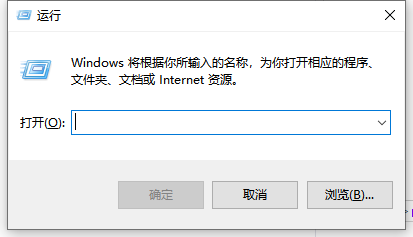
2、我们在框内输入”gpedit.msc“,然后再点击”确定“。

3、进入页面后,我们先点击左侧的”Windows设置“的列表。
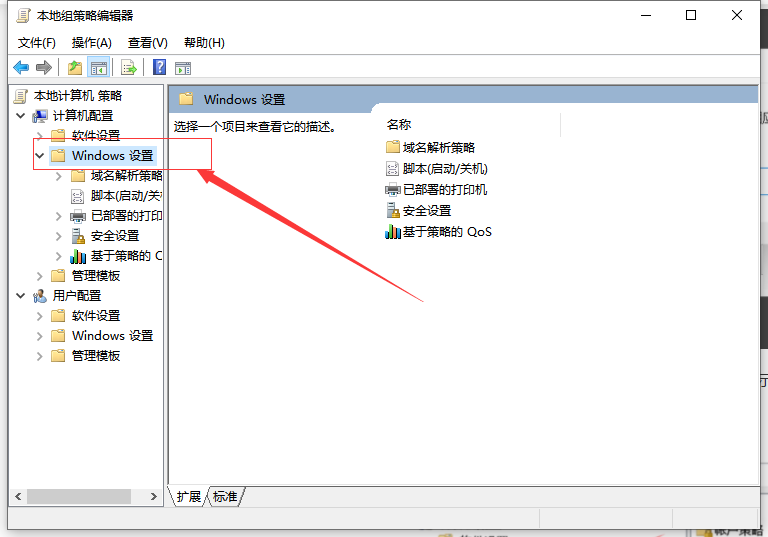
4、在弹出的列表中,我们点击”安全设置“。
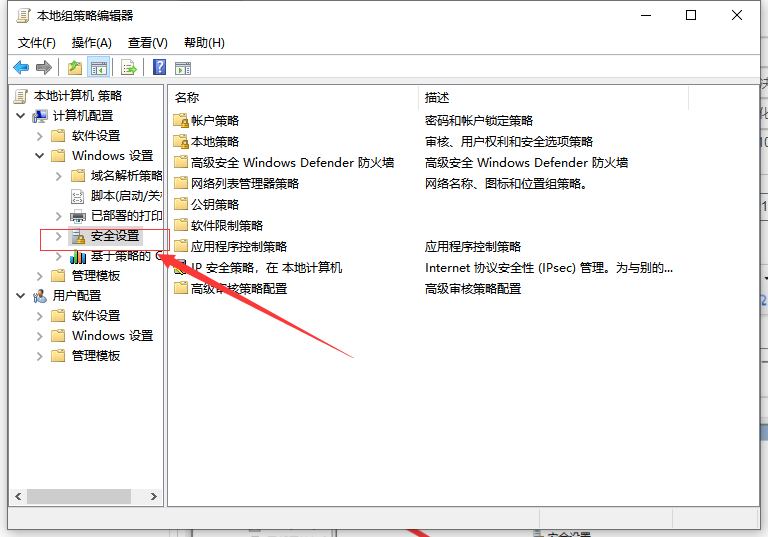
5、进入了页面后,我们在点击”本地策略“中的”安全选项“。
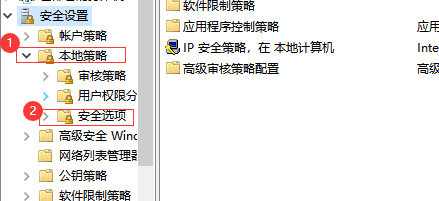
6、然后,我们下拉右侧的菜单,找到“用户帐户控制:用于内置管理员帐户的管理员批准模式“,并将其打开。
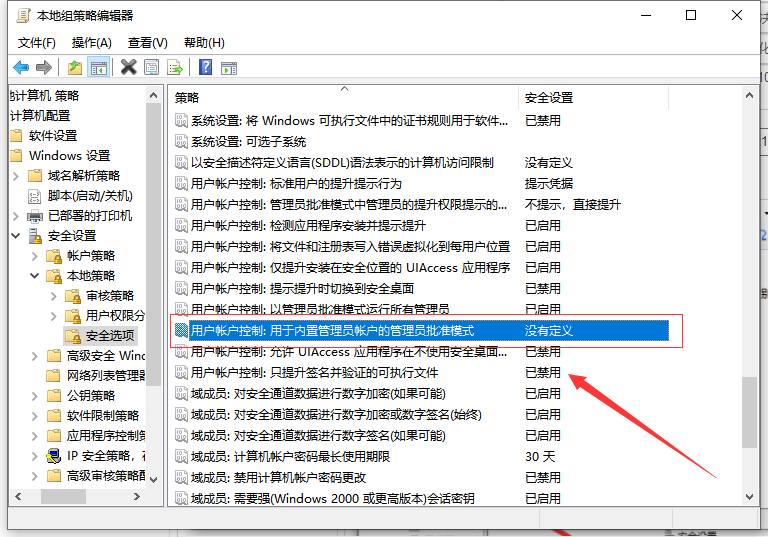
7、进入到它的界面后,我们勾选其中的”已启用“再点击”应用“就可以解决问题了。
针对类似问题,我们可以通过”命令提示符“的方式,进入到”策略编辑器“里,通过对系统内部的相应调整,最终将问题解决。